原图
 600)this.style.width=600;" border=0>
600)this.style.width=600;" border=0>
效果图
 600)this.style.width=600;" border=0>
600)this.style.width=600;" border=0>
教程:
1:打开素材图片。复制一层。执行:滤镜 > 模糊 > 高斯模糊(数值为:4.0),确定后把图层混合模式改为:柔光。
1:打开素材图片。复制一层。执行:滤镜 > 模糊 > 高斯模糊(数值为:4.0),确定后把图层混合模式改为:柔光。
 600)this.style.width=600;" border=0>
600)this.style.width=600;" border=0>
2:创建色彩平衡调整图层,参数设置如下图。
 600)this.style.width=600;" border=0>
600)this.style.width=600;" border=0>
3:创建色相/饱和度调整图层,参数设置如下图。
 600)this.style.width=600;" border=0>
600)this.style.width=600;" border=0>
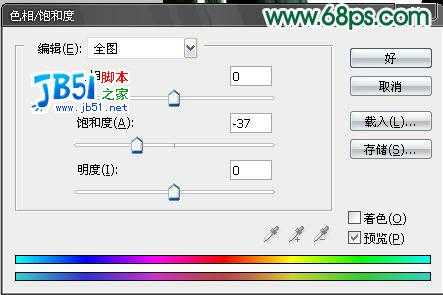 600)this.style.width=600;" border=0>
600)this.style.width=600;" border=0>
4:创建色阶调整图层,参数设置如下图。
 600)this.style.width=600;" border=0>
600)this.style.width=600;" border=0>
5:新建一个图层,按Ctrl + Alt + Shift + E盖印图层,然后使用Topaz滤镜锐化,参数设置如下图。
 600)this.style.width=600;" border=0>
600)this.style.width=600;" border=0>
 600)this.style.width=600;" border=0>
600)this.style.width=600;" border=0>
5:新建一个图层,按Ctrl + Alt + Shift + E盖印图层,然后使用Topaz滤镜锐化,参数设置如下图。
 600)this.style.width=600;" border=0>
600)this.style.width=600;" border=0>
 600)this.style.width=600;" border=0>
600)this.style.width=600;" border=0>
6:创建色相/饱和度调整图层,参数设置如下图。
 600)this.style.width=600;" border=0>
600)this.style.width=600;" border=0>
7:创建色阶调整图层,参数设置如下图。
 600)this.style.width=600;" border=0>
600)this.style.width=600;" border=0>
8:创建色彩平衡调整图层,参数设置如下图。
 600)this.style.width=600;" border=0>
600)this.style.width=600;" border=0>
9:创建色相/饱和度调整图层,参数设置如下图。确定后完成最终效果。
 600)this.style.width=600;" border=0>
600)this.style.width=600;" border=0>
最终效果
 600)this.style.width=600;" border=0>
600)this.style.width=600;" border=0>
8:创建色彩平衡调整图层,参数设置如下图。
 600)this.style.width=600;" border=0>
600)this.style.width=600;" border=0>
9:创建色相/饱和度调整图层,参数设置如下图。确定后完成最终效果。
 600)this.style.width=600;" border=0>
600)this.style.width=600;" border=0>
最终效果
 600)this.style.width=600;" border=0>
600)this.style.width=600;" border=0>
免责声明:本站文章均来自网站采集或用户投稿,网站不提供任何软件下载或自行开发的软件! 如有用户或公司发现本站内容信息存在侵权行为,请邮件告知! 858582#qq.com
稳了!魔兽国服回归的3条重磅消息!官宣时间再确认!
昨天有一位朋友在大神群里分享,自己亚服账号被封号之后居然弹出了国服的封号信息对话框。
这里面让他访问的是一个国服的战网网址,com.cn和后面的zh都非常明白地表明这就是国服战网。
而他在复制这个网址并且进行登录之后,确实是网易的网址,也就是我们熟悉的停服之后国服发布的暴雪游戏产品运营到期开放退款的说明。这是一件比较奇怪的事情,因为以前都没有出现这样的情况,现在突然提示跳转到国服战网的网址,是不是说明了简体中文客户端已经开始进行更新了呢?
